Ricrea un remix da audio grezzo, doppia i dialoghi del film in una lingua diversa o usa semplicemente lo stesso audio in uno dei tuoi video YouTube o Instagram, tutto ciò che serve è un programma di estrazione audio di fascia alta e sei a posto.
Quindi, se stai esplorando un buon software di estrazione audio da un video, eccoci qui per guidarti lungo il percorso per ciascuna delle piattaforme che vanno dai telefoni al PC.
Imparerai:
- Come estrarre l'audio dai video utilizzando Mac e Windows?
- Come estrarre l'audio su Mac utilizzando QuickTime?
- Come eseguire l'estrazione audio su Windows utilizzando Movie Maker?
- Come estrarre l'audio dai video sui telefoni cellulari
- Come estrarre l'audio dal video online?
- Come estrarre l'audio dal video di YouTube?
- Come estrarre l'audio da un video di Facebook?
- Come estrarre l'audio da un video di Instagram?
- Come estrarre l'audio dal video in streaming?
Allora, cominciamo!
Come estrarre l'audio dai video utilizzando Mac e Windows?
Quando estrai l'audio dai video su PC, hai bisogno di uno strumento per farlo. Può essere un lavoro molto semplice se usi il software di editing video professionale-Wondershare Filmora. Segui questa guida per estrarre facilmente l'audio dal video.
Wondershare filmora è uno dei migliori software di editing video professionali in grado di eseguire un lavoro di estrazione audio da un video.
Ecco come estrarre l'audio da un video utilizzando Filmora:
Passaggio 1: Scarica Wondershare Filmora ed esegui il programma.
Passaggio 2: Fare clic sul pulsante "importa" e includere il video desiderato. Puoi anche trascinare e rilasciare direttamente il video sul programma. Il video caricato verrà elencato nella libreria multimediale come mostra l'immagine seguente.
Passaggio 3:inizia a estrarre l'audio dal video.
Dopo aver importato il video in Wondershare Filmora, trascina il video dalla libreria multimediale alla Timeline del video.
Fase 4: Puoi quindi fare clic con il pulsante destro del mouse sul clip video e scegliere "Audio Stacca" per estrarre l'audio dal video.
Dopo un po', video e audio verranno visualizzati su tracce diverse. Questo estrarrà l'audio dal video e visualizzerà entrambi i file separatamente.
Se non desideri conservare il file video, fai clic con il pulsante destro del mouse e scegli "Elimina" per rimuoverlo dalla sequenza temporale del video. Porta il video nella timeline del video dalla libreria trascinando l'opzione.
Passaggio 5: Modifica l'audio che desideri.
Quindi fai doppio clic per modificare l'audio nella finestra popup.
Qui puoi modificare il Volume, Dissolvenza in apertura, Dissolvenza in uscita e Pitch , ecc. come preferisci.
Se desideri eliminare parte dell'audio, posiziona il cursore nel punto in cui desideri che inizi l'eliminazione e premi il pulsante "Dividi" sopra la timeline.
La fine dell'area di eliminazione è contrassegnata in modo simile:riproduci l'audio e seleziona il punto finale dell'area da escludere dall'audio in uscita, quindi premi di nuovo il pulsante "Dividi".
Oltre a ciò, puoi anche aggiungere un'immagine all'audio appena estratto. Ecco una guida dettagliata a riguardo>>
Passaggio 6: Seleziona il metodo di output desiderato e salva il file audio
Successivamente, fai clic sul pulsante "Crea" per esportare la traccia audio. Scegli il formato file desiderato e regola le impostazioni di conseguenza.
Qui vengono fornite diverse opzioni.
Ad esempio, puoi salvare l'audio in formati normali come MP3, MP4, WMV, AVI e così via nella scheda "Formato" e regolare le impostazioni come Codificatore, Frequenza di campionamento, Velocità in bit e Canale come preferisci.
Oppure esportalo per riprodurlo su dispositivi portatili, masterizzalo su un disco DVD o condividilo direttamente su YouTube.
Dopo aver selezionato il metodo di output desiderato, seleziona semplicemente un metodo di output desiderabile e quindi fai clic sul pulsante "Crea" per salvare la traccia audio.
Come estrarre l'audio su Mac utilizzando QuickTime?
Questa sezione spiega come estrarre l'audio dal video mac
QuickTime Player è un lettore preinstallato nei PC Mac che puoi utilizzare per estrarre l'audio da un video con pochi clic di distanza in pochi secondi. Quindi, non è necessario scaricare questo lettore. Tutto ciò che serve è seguire il passaggio seguente:
Passaggio 1: Apri QuickTime Player.
Passaggio 2: Apri il video di destinazione su questo player.
Fase 3: Clicca su "file" dalla barra in alto del player.
Fase 4: Nell'opzione "esporta come", fai clic su "solo audio".
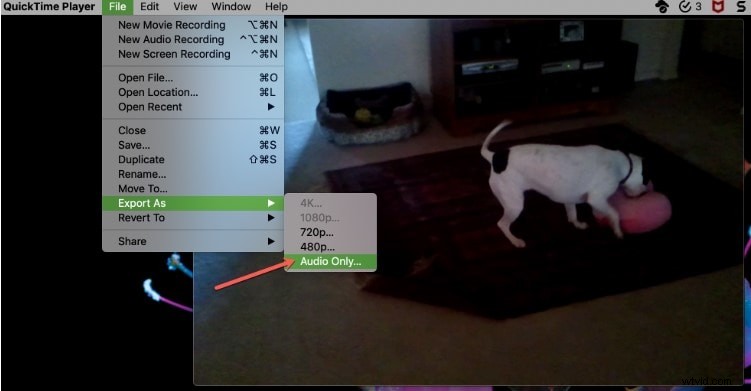
Passaggio 5: Assegna un nome al file audio, seleziona una posizione in cui archiviare e fai clic su "salva".
Come eseguire l'estrazione audio su Windows utilizzando Movie Maker?
Su Windows puoi utilizzare l'utility gratuita Movie Maker per estrarre l'audio e salvarlo come file MP4/AAC.
Movie Maker è un'utilità gratuita su Windows che puoi utilizzare per molteplici scopi. Quindi, se ti stai chiedendo come estrarre l'audio dal video in Windows Movie Maker, non cercare oltre! Tutto quello che devi fare è:
Passaggio 1: Scarica "movie maker" e "galleria fotografica" se non ne possiedi già uno o entrambi.
Passaggio 2: A causa della condivisione di ampie funzionalità coerenti, entrambi questi software devono essere scaricati insieme.
Fase 3: Apri "creatore di film" e seleziona l'opzione "aggiungi video e foto" per selezionare il video di destinazione desiderato da una posizione sul tuo computer.
Fase 4: Dopo il caricamento del video, devi cliccare su “file”.
Passaggio 5: Seleziona "Salva filmato" e scorri verso il basso per fare clic su "solo audio".
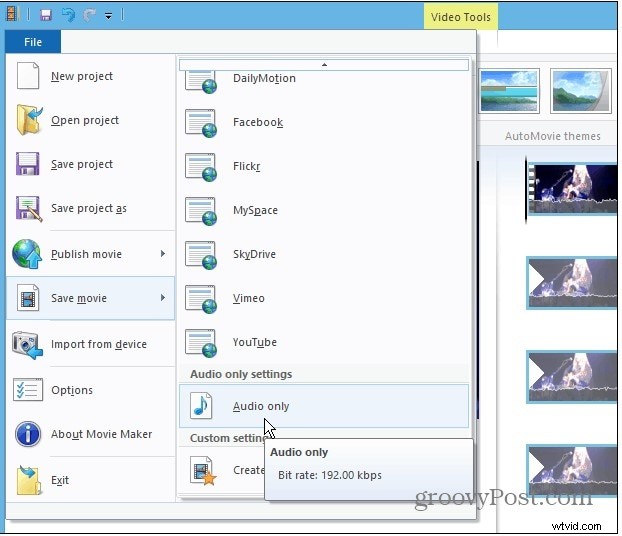
Passaggio 6: Assegna un nome al file audio e salvalo. Il file viene salvato con il formato file MP4/AAC per impostazione predefinita. Puoi salvare il file anche con il formato WMA, ma il formato più comune e standard è MP4 che può essere facilmente riprodotto su qualsiasi dispositivo mobile dotato di qualsiasi sistema operativo.
Passaggio 7: La barra di avanzamento viene visualizzata durante la conversione di un video nel file solo audio. L'operazione potrebbe richiedere del tempo poiché il tempo varia a seconda della lunghezza e della dimensione del file da cui estrarre.
Passaggio 8: Al termine della conversione, puoi riprodurre l'audio immediatamente o spostare il file in un'altra cartella ovunque tu voglia.
Come estrarre l'audio dai video su telefoni cellulari
L'estrazione dell'audio da un file video tramite telefoni cellulari è spesso un processo noioso per farlo. Ma tutto grazie alle applicazioni fornite per un sistema operativo mobile specifico o generale per rendere un lavoro a ritmo lento molto più facile e veloce.
Abbiamo diverse applicazioni mobili specifiche per telefoni Android e utenti iPhone che possono eseguire conversioni da video ad audio in un batter d'occhio. Quindi, esploriamo i modi:
Come estrarre l'audio utilizzando Android
Questa sezione spiega come estrarre l'audio dai video su Android tramite l'app di conversione, Convertitore da video a Mp3.
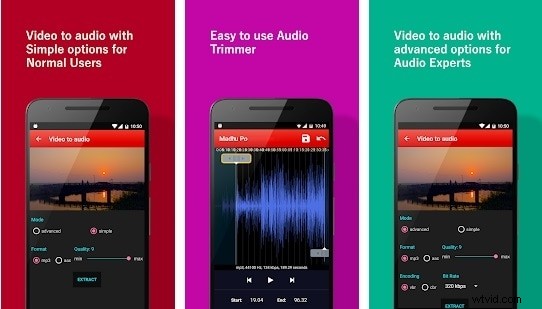
Passaggio 1: Prima di tutto, crea e salva o semplicemente scarica un video nella memoria locale o nella scheda SD del tuo telefono se non hai già un video.
Passaggio 2: Apri il convertitore da video a MP3.
Fase 3: Vedrai 4 opzioni al centro dell'interfaccia.
Fase 4: Premi l'opzione "da video ad audio".
Passaggio 5: Seleziona il file video di destinazione da cui desideri estrarre l'audio.
Passaggio 6: Ti verrà data un'opzione semplice e avanzata. L'opzione semplice ti consente di eseguire operazioni di base sul video mentre l'opzione avanzata ti consente di eseguire operazioni come bit rate e codifica audio, ecc.
Passaggio 7: Se desideri la migliore qualità di output audio, imposta la qualità al massimo, 9.
Passaggio 8: Fai clic sul pulsante "converti" in basso per avviare il processo di conversione.
Fase 9: Al termine del processo, puoi riprodurre l'audio immediatamente o impostarlo anche come nuova suoneria.
Come estrarre l'audio dal video su iPhone o iPad?
Questa sezione spiega come estrarre l'audio dal video dell'iPhone tramite MP3 Converter -Audio Extractor.
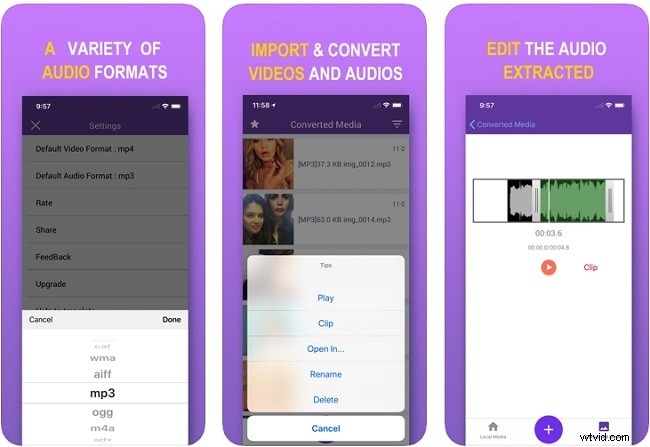
Questa è una delle applicazioni gratuite disponibili su iPhone e iPad. Queste pratiche applicazioni ti permetteranno di estrarre l'audio da qualsiasi video sul telefono. Quindi, se stai cercando come estrarre l'audio da un file video utilizzando il tuo telefono, il convertitore MP3 servirà allo scopo.
Passaggio 1: Apri l'applicazione di conversione MP3.
Passaggio 2: Tocca il segno più al centro dello schermo in basso.
Fase 3: Seleziona l'opzione di importazione in base a dove desideri scegliere il video, la galleria della fotocamera o iCloud.
Fase 4: Seleziona un video di destinazione e tocca il pulsante "Aggiungi" in basso a destra.
Passaggio 5: Fare clic sul video nella schermata seguente.
Passaggio 6: Seleziona "converti".
Passaggio 7: Seleziona MP3 facendo clic sulla "modalità predefinita".
Passaggio 8: Se m4a è il formato file desiderato, puoi convertire il tuo file audio, quindi fare clic su "modalità avanzata" e selezionare il formato di output desiderato.
Fase 9: Puoi anche modificare altre impostazioni come Audio Sample, Output Range ecc.
Passaggio 10: Fare clic su "supporto convertito" per accedere al file audio convertito.
Passaggio 11: Puoi riprodurre l'audio immediatamente oppure puoi fare clic sull'opzione "apri in" che ti consente di fornire diverse opzioni come il salvataggio, l'archiviazione e l'invio ad alcune piattaforme.
Come estrarre l'audio dal video online?
Questa sezione spiega come estrarre l'audio dai video online tramite il Convertitore audio.
Non è necessario possedere un'applicazione specifica per l'estrazione audio. Puoi fare lo stesso con un software online, denominato convertitore audio.
Ciò salverà la memoria interna del tuo sistema poiché non è necessario scaricare un'app.
I passaggi sono molto semplici come definito di seguito:
Passaggio 1: Apri "convertitore audio" e fai clic sull'opzione "apri file".
Passaggio 2: Scegli il file nella finestra da cui devi estrarre l'audio con 2048 Mb come dimensione massima del file supportata da questo convertitore.
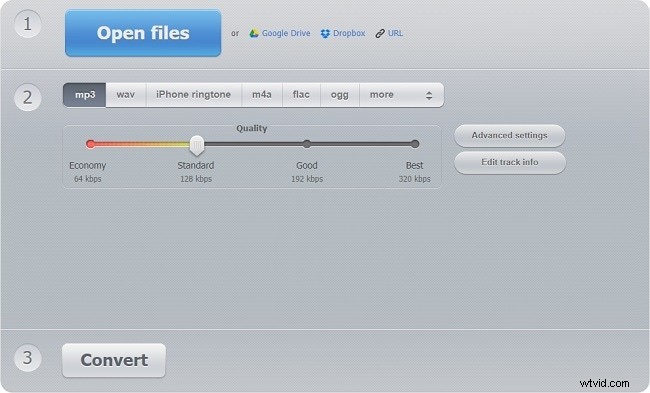
Fase 3: Mentre il processo di estrazione del suono è ancora in corso, seleziona il formato del file audio in cui desideri convertire.
Fase 4: Se sei confuso con le opzioni dei formati di file, attiva l'impostazione predefinita, MP3 che è un formato standard.
Passaggio 5: Tocca il pulsante "converti" e attendi il completamento del processo di estrazione.
Passaggio 6: Dopo essere stato estratto, fare clic su "scarica".
Come estrarre l'audio dal video di YouTube?
Audials One, È un software intuitivo adatto per l'estrazione di audio da un video di YouTube. Puoi estrarre il file e salvarlo in qualsiasi formato di file come WMV, MP4 e MP3, ecc.
Prima di iniziare il processo di estrazione, avrai bisogno di un file video in locale.
Di seguito sono riportati i passaggi per estrarre l'audio da una pubblicazione YouTube utilizzando Audials.
Passaggio 1: Scarica ed esegui Audials One
Passaggio 2: Apri questo software e seleziona "convertitore" sotto Universal Converter nella finestra di sinistra. Fare clic su file>>aggiungi file
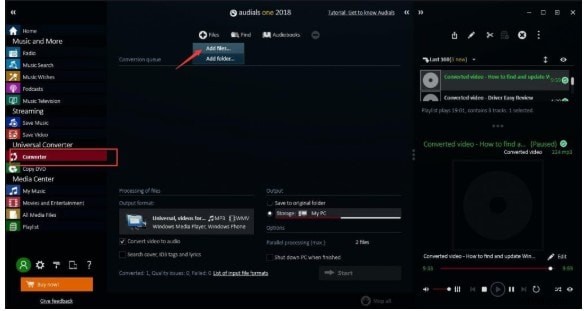
Fase 3: Seleziona un file scaricato da YouTube
Fase 4: Tocca "chiudi" quando richiesto con una finestra di aggiunta di file in corso.
Passaggio 5: Seleziona la casella di controllo "Converti video in audio".
Passaggio 6: Seleziona "inizia".
Passaggio 7: La versione gratuita di Audials consentirà 30 minuti di registrazione. Devi acquistare una versione pro per poter estrarre l'audio per un video di YouTube di durata superiore a 30 minuti. Fare clic su "no grazie" se non è necessario aggiornare la versione. Il processo di conversione continuerà.
Passaggio 8: Dopo la conversione, puoi riprodurre l'audio facendo clic sull'opzione "modifica" nell'angolo destro e quindi toccando "apri cartella"
Come estrarre l'audio da un video di Facebook?
Puoi estrarre facilmente l'audio dal video di Facebook con qualsiasi convertitore audio. I passaggi sono i seguenti:
Passaggio 1: Scarica il software di conversione.
Passaggio 2: Tocca "Aggiungi URL". Verrà visualizzata una finestra di dialogo. Seleziona la scheda più e incolla lì il link per il download.
Fase 3: Tocca l'opzione "avvia download" per iniziare il processo di download.
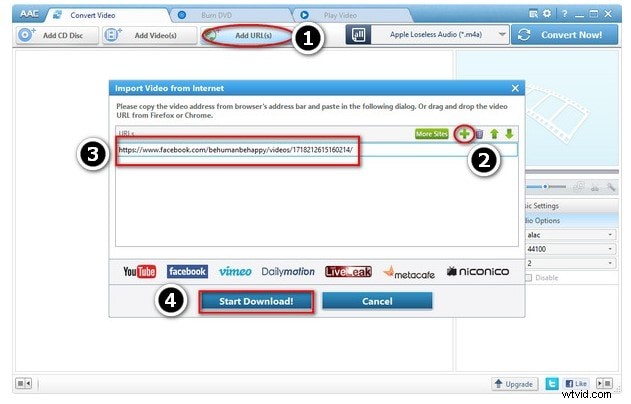
Fase 4: Tocca "Imposta profilo di destinazione " e dal menu a discesa, seleziona Audio MP3.
Passaggio 5: Per personalizzare la configurazione audio, fare clic su " Opzioni audio" che ti offre rispettivamente le opzioni Volume, Canale, Bit Rate, Codec audio.
Passaggio 6: Per salvare il file di output in una cartella specifica, tocca l'opzione "impostazione".
Passaggio 7: Seleziona "converti ora!" opzione che avvierà la conversione del video di Facebook in un file audio MP3.
Non solo limitato a questa opzione, ma puoi anche eseguire operazioni di modifica di base utilizzando questo software.
Come estrarre l'audio da un video di Instagram?
Puoi facilmente scaricare un video di Instagram tramite questa applicazione online Instagram Video Downloader e puoi estrarre l'audio da un video di Instagram con pochissimi passaggi:
Passaggio 1: Apri il post sulla piattaforma Instagram da cui vuoi estrarre l'audio.
Passaggio 2: Individua il link dell'URL del post e copialo.
Fase 3: Quindi incolla il link copiato nella barra bianca in alto.

Fase 4: Clicca su "invia" per scaricare il video di Instagram.
Passaggio 5: Quindi converti il video in un file audio MP3 selezionando il formato file desiderato.
Come estrarre più tracce audio dal video?
Qui imparerai come estrarre l'audio dal video con l'uso di Freno a mano software per estrarre più tracce audio da un video.
Passaggio 1: Scarica e apri il software del freno a mano.
Passaggio 2: Devi selezionare un video con più tracce audio nel riquadro "selezione sorgente".
Fase 3: La selezione del file genererà un'interfaccia sottostante. Seleziona "scheda audio" ed espandi il primo menu a discesa che elenca tutte le tracce audio in un file selezionato. Selezionane uno e assegna un nome al file ed entra nella directory di output.
Fase 4: Tocca "avvia codifica" che convertirà l'audio in formato MP4. Ora l'estrazione dell'audio dal video viene eseguita utilizzando il lettore VLC.
Passaggio 5: Apri il lettore VLC e seleziona l'opzione "converti" all'interno di "media".
Passaggio 6: Tocca "aggiungi" nel pannello Open Media, quindi seleziona il video del freno a mano creato di recente. Dal menu a discesa accanto all'opzione Converti/Salva, tocca "converti".
Passaggio 7: Sotto il profilo, tocca "MP3" nella schermata seguente, denomina il file e inserisci la directory quindi seleziona "inizia" e voilà! Hai finito.
Come estrarre l'audio dal video in streaming?
Puoi utilizzare Video Downloader se utilizzi Chrome come browser Web o DownloadHelper per utenti Firefox per scaricare qualsiasi video in streaming come file localmente nel tuo sistema. Se uno chiede come estrarre l'audio dal video mp4, il processo rimane lo stesso.
Dopo il processo di download, esistono diversi programmi per l'estrazione dell'audio da un video.
Di seguito sono riportati i passaggi per il lettore VLC:
Passaggio 1: Apri VLC Player, seleziona "media", quindi fai clic sull'opzione "converti/salva", fai clic su "Aggiungi" accanto alla casella di selezione file.
Passaggio 2: Sfogliare il file scaricato desiderato dal PC e premere “OK”.
Fase 3: Seleziona “audio-MP3” da “profilo” e poi seleziona “inizia”.
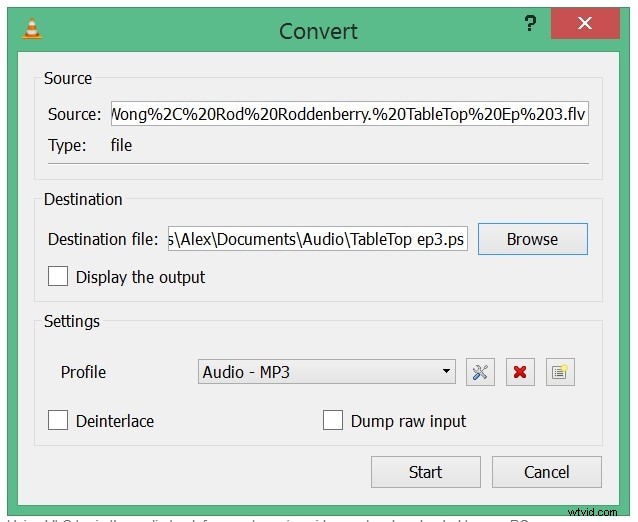
Conclusione
A seconda della disponibilità delle risorse, tutti gli approcci summenzionati sono eccezionali a modo loro.
Ma considerando che Wondershare filmora funziona senza intoppi data l'interfaccia più semplice e richiede il minor numero di passaggi per eseguire l'estrazione audio pur essendo compatibile con entrambi i sistemi operativi Mac e Windows, consiglierei personalmente questo software per facilità di accessibilità e usabilità.
